随着社交媒体的兴起和移动设备的普及,人们对于视频制作的需求也越来越高,在这个数字化时代,手机剪映成为了许多人选择的视频编辑工具之一。对于初次接触剪映的用户来说,可能会面临一些困惑,比如如何批量调整文字和字幕。幸运的是剪映提供了一种简便的方法来实现这一需求。本文将介绍手机剪映中的批量调整文字功能,帮助大家更加高效地编辑视频。无论是个人创作还是商业宣传,掌握这一技巧都能够为你的视频制作带来更多可能。
剪映字幕批量调整方法
1.点击开始创作在剪映界面点击开始创作。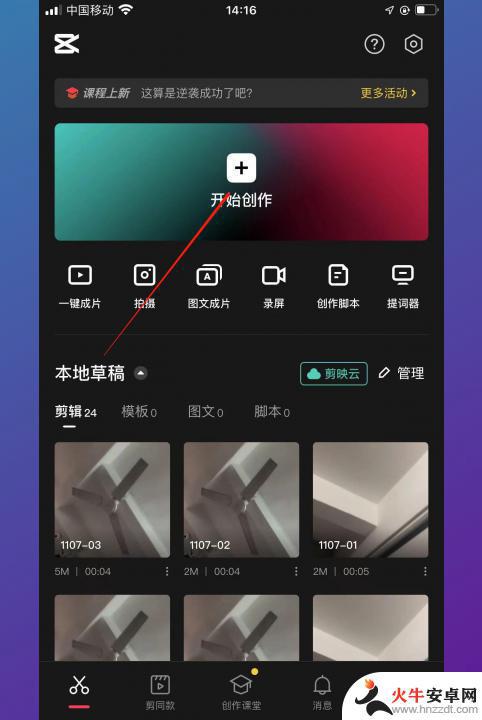
2.添加视频选择要创作的视频,并点击添加。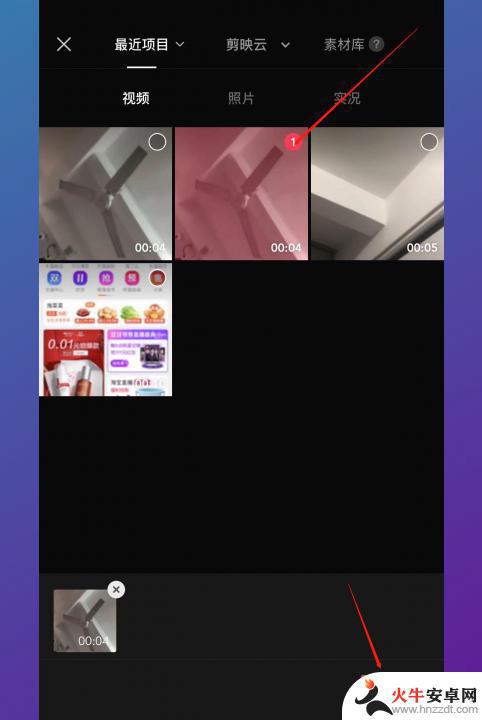
3.点击文本在新的界面点击文本。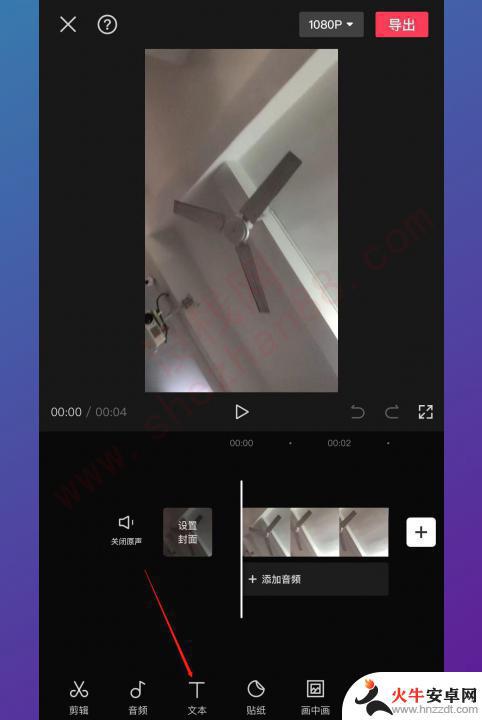
4.识别字幕在文本界面点击识别字幕。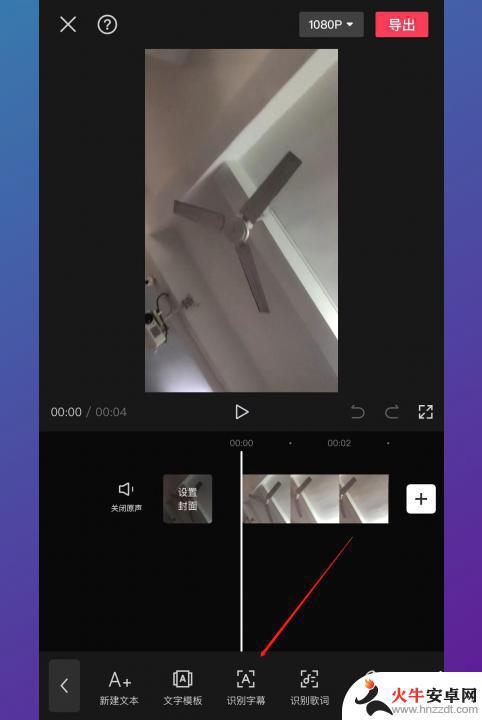
5.点击开始匹配在弹出的窗口中点击开始匹配。
6.点击批量编辑在新的界面点击文字,并点击批量编辑。
7.选择字体在新的界面选项字体、样式、花字、模板、动画。
8.调整字幕调整字幕的位置,并点击对号按钮即可。
以上就是手机剪映如何批量调整文字的全部内容,如果有不清楚的用户可以参考以上小编的步骤进行操作,希望对大家有所帮助。














